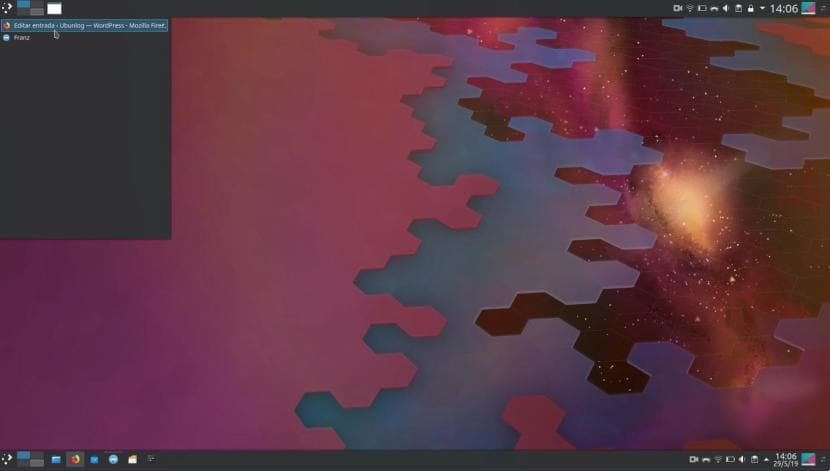
Kubuntu是如此可定制的,因此我们不太可能会知道并记住它为我们提供的所有选项。 从这个意义上讲,它与使用Ubuntu或当前的Ubuntu MATE之前的Ubuntu十分相似,但是具有更为谨慎的图像。 实际上,我会说它更容易配置。 今天我们要与您讨论的是不同的Kubuntu面板或 Kubuntu面板,更具体地说,在显示打开的应用程序的中央部分。
我们如何使用Application Launcher(信息 (如果有的话),根据您选择的主题,它的符号是Kubuntu,Plasma或其他 梦想家 它有XNUMX个不同的选项可用:任务管理器,仅图标任务管理器和窗口列表。 要访问它们,我们只需要右键单击底部栏(有打开的应用程序),然后选择“替代项”,选择一项,然后单击“更改”。 每个都有自己的功能。
Kubuntu面板有各种口味的替代品
- 梦想家:是默认提供的。 例如,这是最接近Windows XP或Ubuntu MATE的东西,其中显示了该应用程序的小横幅,无论是否选择它以及执行某些任务时,它都可以更改颜色。 如果我们有很多空缺,他们就会堆积起来。
- 任务管理器仅图标:这是我现在正在使用的。 此部分将与Dock相似,也就是说,当我们打开一个应用程序时,将显示其图标,并在顶部显示一个指示器,指示该应用程序已打开。 我们还可以锚定它们,以便始终可以访问它们。 与真正的Dock的区别在于我们无法使应用程序居中,右侧是托盘,而左侧是应用程序启动器。
- 视窗清单:在这里我们只看到一个图标。 当我们单击它时,将显示一个面板,在其中我们可以看到打开的应用程序。
如果您想知道,是的 您可以在Kubuntu中拥有一个Dock,而无需安装任何东西. 为此,创建一个面板,将其居中并添加仅包含图标的任务管理器就足够了。 当然,坏处是我们必须将托盘和应用程序启动器放在别处。